Outlook 365 Heimavalmyndin vantar: 6 bestu lagfæringar

Ef Home hnappinn vantar í Outlook, slökktu á og virkjaðu Home Mail á borði. Þessi skjóta lausn hjálpaði mörgum notendum.
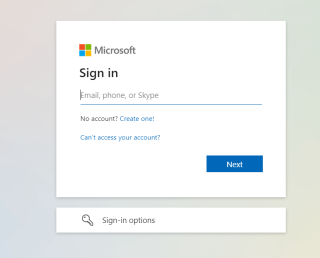
Ef þú ert venjulegur Office 365 notandi gætirðu nú þegar vitað að MS Office er viðkvæmt fyrir margs konar villum. Stundum bregðast forrit eins og Excel, Word ekki með öllu, stundum gætir þú rekist á pirrandi villuboð eins og „Reikningurinn þinn leyfir ekki klippingu á Mac“.
Þegar þessi sprettigluggi birtist á skjánum þínum þýðir það að þú getur einfaldlega ekki breytt skjölunum þínum og allar skrárnar þínar opnast sem skrifvarinn. Svo, hvers vegna gerist þetta og hvað getur þú gert til að laga vandamálið?
Þú gætir viljað lesa: Losaðu þig við þessar MS Office pirringar áður en þú tekur tölvuna þína
Mögulegar ástæður til að fá "Reikningurinn þinn leyfir ekki klippingu á Mac" villu
Ef þú stendur frammi fyrir pirrandi vandamálinu „Breyting ekki leyfð“ á Mac meðan þú notar Office forrit, gæti vandamálið legið í:
Þetta eru þrjár meginástæður þess að fá villuna. En ekki hafa áhyggjur, við munum deila skref-fyrir-skref aðferð til að losna við vandamálið.
Hvernig á að laga „Reikningurinn þinn leyfir ekki breytingar á Mac“
Efnisskrá
Fylgdu leiðbeiningunum hér að neðan til að innleiða sett af einföldum aðferðum til að laga vandamálið:
AÐFERÐ 1 - Staðfestu Office 365 leyfið þitt
Til að athuga aftur Office 365 leyfið þitt þarftu bara að:
SKREF 1 = Opnaðu Office 365 innskráningarsíðuna í einhverjum af uppáhalds vöfrunum þínum.

SKREF 2 = Skráðu þig nú inn á reikninginn þinn og smelltu á prófílinn efst í hægra horninu á skjánum sem birtist á Office 365 gáttinni.
SKREF 3 = Næst þarftu að smella á 'Microsoft reikningurinn minn' frá vinstri hliðarborðinu.
SKREF 4 = Á þessum tímapunkti þarftu að smella á Áskriftarvalkostinn. Nú geturðu athugað upplýsingar um Office leyfið þitt í sérstökum leyfishluta undir nafninu 'nýjasta skrifborðsútgáfan'.
Ef þú finnur það ekki þarftu að hafa samband við stjórnanda til að hafa rétt leyfi til að reka Office 365 forrit aftur. En ef skjárinn þinn sýnir „nýjustu skrifborðsútgáfuna“, þá er það sem þú þarft að gera:
Þegar því er lokið geturðu skráð þig inn á Office 365 reikninginn þinn á öruggan hátt og athugað hvort þú getir unnið án pirrandi villna eða ekki. Sennilega muntu geta losnað við vandamálið „Reikningurinn þinn leyfir ekki klippingu á Mac“.
AÐFERÐ 2 – Virkjaðu Office 365
Oft geta Office forrit ekki greint hvort þau eru virkjuð eða ekki. Þetta leiðir enn frekar til „Breytingarvillna“ og stundum tilviljunarkenndar hrun á meðan þú ert að vinna í þeim. Til að tryggja að þú sért að nota virkjað Office 365 þarftu bara að:
SKREF 1 - Ræstu MS Word eða önnur Office forrit á Mac þinn.
SKREF 2 – Farðu í gluggann Hvað er nýtt og ýttu á Byrjaðu hnappinn.

SKREF 3 - Skráðu þig nú inn á Office reikninginn þinn og láttu virkjunina ljúka.
Þegar þessu er lokið skaltu reyna að nota þessi forrit aftur til að athuga hvort „Reikningurinn þinn leyfir ekki klippingu á Mac“ sé leyst.
AÐFERÐ 3 – Hreinsaðu skyndiminni, annála og ruslskrár
Við mælum eindregið með því að losa Mac þinn frá hugsanlegum ruslskrám og öðrum uppsöfnuðum leifum sem gætu verið raunverulegur sökudólgur fyrir að trufla MS Office forritin þín. Með tímanum svína þessar skrár geymslupláss og gera harða diskinn þinn að algjöru rugli, sem leiðir til hægrar og slakrar frammistöðu .
Cleanup My System 'Smart Cleanup' eining hjálpar notendum að bera kennsl á og útrýma öllu óæskilegu rusli, gömlum/stórum skrám og öðrum leifum með nokkrum smellum. Þú getur lært meira um hreinsunar- og hagræðingartólið í þessari grein !

Þú gætir viljað lesa: Hvernig á að sérsníða Mac þinn og láta hann líta út eins og þú vilt?
AÐFERÐ 4 – Settu aftur upp Office 365
Ef engin af lausnunum sem deilt var hér að ofan hjálpaði þér að laga „Reikningurinn þinn leyfir ekki klippingu á Mac“ er síðasta úrræðið að setja upp Office 365 aftur. Með því að gera það mun það hjálpa þér að útrýma öllum spillingarvillum sem liggja í íhlutum MS Office . Þess vegna mun enduruppsetning svítunnar líklega hjálpa þér að uppræta villuna í eitt skipti fyrir öll.
SKREF 1 - Til að hefja fjarlægingarferlið skaltu fara í Forrit möppuna.
SKREF 2 - Veldu MS Excel og haltu inni Command takkanum til að velja forrit eins og PowerPoint, Word og Outlook.
SKREF 3 - Dragðu þau nú einfaldlega öll í ruslið og ljúktu við fjarlægingarferlið. Að öðrum kosti geturðu lesið yfirgripsmikla handbók okkar Hvernig á að fjarlægja Microsoft Office auðveldlega á Mac þínum? að hafa betri skilning.
SKREF 4 – Þegar því er lokið þarftu að fara á vefsíðuna www.office.com . Hér verður þú að skrá þig inn með reikningnum sem tengist Office 365.
SKREF 5 - Eftir árangursríka skráningu þarftu að velja valkostinn Setja upp Office.

SKREF 6 - Fylgdu einfaldlega leiðbeiningunum á skjánum og farðu í niðurhalsmöppuna. Tvísmelltu á Microsoft Office installer.pkg skrána (eða með svipuðu nafni).
SKREF 7 - Frá uppsetningarglugganum, ýttu á Halda áfram hnappinn til að hefja ferlið!

Nú geturðu virkjað Office 365 föruneytið, alveg eins og við gerðum í aðferð 2. Vonandi verður pirrandi villa „Reikningurinn þinn leyfir ekki klippingu á Mac“ leyst núna og þú getur notað forritin eins og áður!
Verður að lesa: Hvernig á að eyða forritum á Mac sem mun ekki eyða?
Veistu einhverjar aðrar lausnir til að laga Office 365 Can't Edit On Mac vandamálið? Deildu með okkur í athugasemdahlutanum hér að neðan!
Ef Home hnappinn vantar í Outlook, slökktu á og virkjaðu Home Mail á borði. Þessi skjóta lausn hjálpaði mörgum notendum.
Listi yfir mögulegar lagfæringar á vandamáli þar sem þú gætir hafa misst forritsglugga af skjánum í macOS.
Viltu senda tölvupóst til margra viðtakenda? Veistu ekki hvernig á að búa til dreifingarlista í Outlook? Hér er hvernig á að gera þetta áreynslulaust!
Ef þú vilt gera innsláttarverkefni gallalaus og hröð þarftu að læra hvernig á að búa til fellilista í Excel.
Ef þú sérð að þessi skrá er ekki samhæf við QuickTime Player skaltu lesa þessa grein núna. Það skyggir ljós á nokkrar af bestu lagfæringunum.
Ef hringlaga tilvísanir í Excel vinnublaði eru vandræðalegar, lærir þú hér hvernig á að finna hringlaga tilvísanir í Excel og útrýma þeim.
Ertu að leita að ókeypis eða greiddum Excel fjárhagsáætlunarsniðmátum? Lestu þessa grein til að kanna bestu fjárhagsáætlunarsniðmátið fyrir Excel á netinu og utan nets.
Stendur þú frammi fyrir örvatakkana sem virka ekki í Excel útgáfu? Lestu þessa grein núna og komdu að því hvernig þú getur lagað þetta á innan við 5 mínútum!
Vita hvernig á að endurræsa grafíkrekla á Windows 10, 11 og Mac til að laga vandamálin. Prófaðu þessar bestu aðferðir til að endurstilla grafík rekilinn.
Ef þú ert að velta fyrir þér hvernig á að prenta merki úr Excel, þá ertu á réttum stað! Lestu til að læra hvernig á að prenta út merkimiða á Excel með því að nota Mail Merge.







